手機過熱怎麼辦?iOS/Android 9 個降溫方法與檢查清單
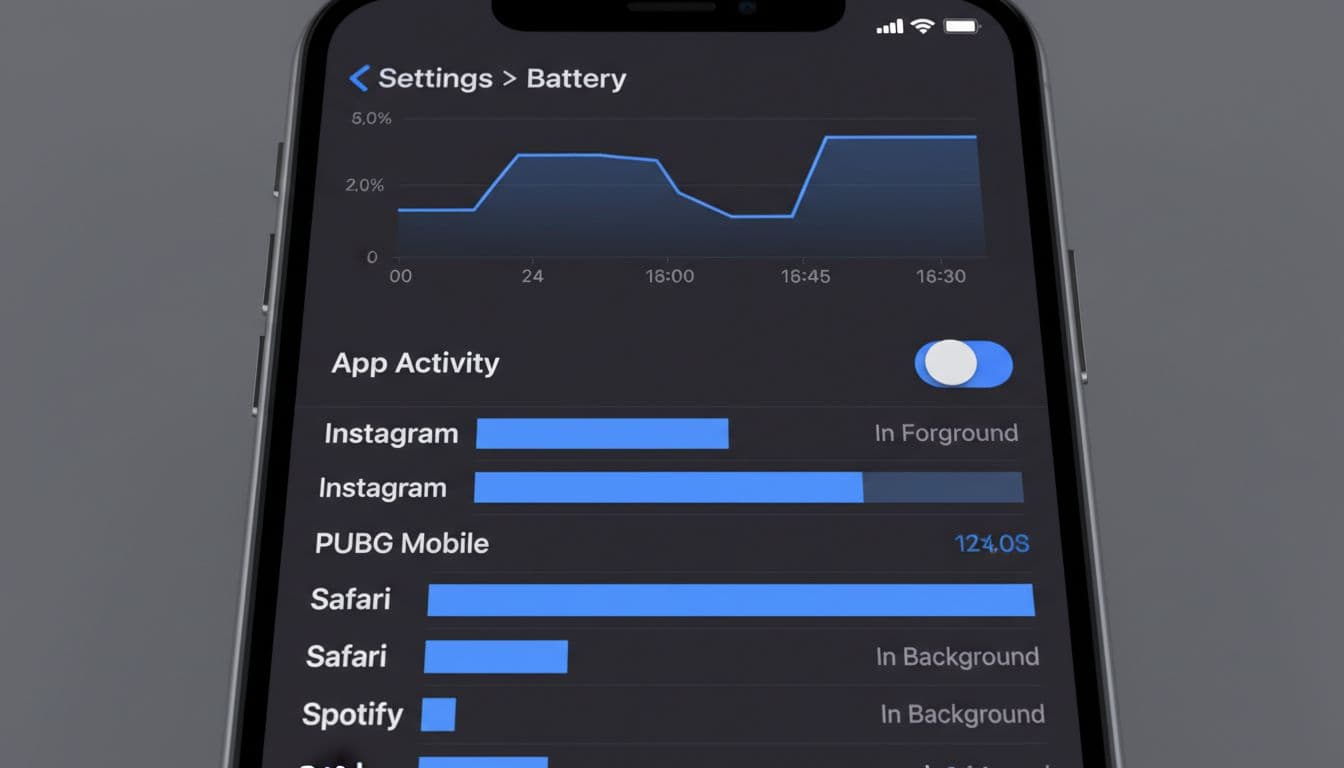
夏天在戶外滑手機,機身突然發燙,螢幕卡頓,充電更慢。別慌,先停用高耗能動作,把手機放到陰涼處,暫停充電與遊戲。多數情況,幾分鐘就能回穩。
手機過熱不只不舒服,長期高溫會加速電池老化,系統也會降頻,App 變慢還可能自動關閉。找出手機過熱原因,才能避免反覆發生。
這篇整理 iOS 與 Android 通用的 9 個降溫方法與檢查清單,從設定調整到使用習慣,步驟簡單可立即執行。你會知道什麼時候該關閉背景功能,如何避開高溫環境,以及哪些配件會讓溫度飆升。
讀完後,你可以快速排查問題,保護電池與資料安全,維持穩定效能。現在就從最容易做的動作開始,讓手機冷下來。
手機過熱的常見原因:找出問題根源
手機發燙不是單一原因,常見是多項因素疊加。先把問題分成兩大類,外在環境與使用習慣,以及軟硬體行為。你只要抓到主因,調整方式就會很明確。
日常場景中,最常見是高溫環境和高負載同時出現。例如邊充電邊玩遊戲,還在戶外曬太陽。這時候,手機散熱跟不上輸入與輸出的熱量,機身就會快速升溫。另一類是系統更新、App 衝突或背景同步,一樣會讓處理器長時間忙碌,手機自然發熱。
下面用生活化的方式,帶你對號入座,快速找到根源。
環境與使用習慣導致的過熱
外部熱源與不良習慣,是最容易忽略的元兇。好消息是,這些都能靠調整行為快速改善。
- 陽光直射: 放在車內、中午曬太陽拍照、把手機放在窗邊,都會讓機身吸熱。高溫不只讓手機降頻,還會加速電池老化。多位教學文提醒,夏天不要把手機遺留在車內,你可以參考這篇的安全建議與降溫方法,iPhone發燙怎麼降溫?快速找出原因與 11 個方法。
- 充電時玩遊戲或看高畫質影片: 充電是發熱源,高幀率遊戲與串流又是高負載,兩者疊加,熱量暴增。結果就是降亮度、降頻、甚至自動跳出溫度警告。
- 厚殼與無線充電: 厚重、防摔或防水殼,會阻擋散熱。無線充電本身轉換效率較低,熱感更明顯。長時間使用建議改回原廠有線充電。
- 訊號不穩或熱點分享: 地下室、山區、車上,訊號差會讓手機持續拉高發射功率,特別熱。開分享熱點或 5G 熱點更消耗。
- 車架與導航: 手機固定在擋風玻璃附近,加上日曬與車內暖空氣,溫度直線上升。長途導航建議把手機移到冷氣出風口附近,或使用透氣支架。
- 口袋悶熱與被褥覆蓋: 牛仔褲緊貼大腿、被子蓋著追劇,散熱受阻,溫度會一路堆疊。
日常可行的調整方式如下,先做最有效的幾項即可:
- 在戶外或車內,優先放到陰涼處,避免陽光直射與封閉空間蓄熱。
- 充電時停止遊戲與錄影,必要時取下厚殼,改用原廠或認證的有線充電。
- 導航長途時,降低螢幕亮度,關閉不必要的藍牙或背景同步,保持良好通風。
- 訊號差的地方少用熱點與串流,改為離線下載或先行快轉處理。
- 手機覺得燙時,先暫停使用幾分鐘,不要放入冰箱或對著極冷風直吹,避免熱脹冷縮造成損傷。
掌握一個原則: 減少同時出現的「高溫環境」與「高負載行為」,你會發現過熱狀況明顯下降。
軟硬體問題在iOS與Android上的表現
除了外部因素,系統與App 的行為也會讓手機悶熱。不同平台的表現略有差異,但辨識方法很簡單,用「最近變動」與「背景活動」來檢查。
-
iOS 常見情況
- 更新後短暫變熱: 系統更新後,iPhone 會在背景執行資料重新索引、相片辨識、iCloud 同步。這段期間待機也可能發燙,通常幾天內會回穩。延伸閱讀可參考這篇對更新後發熱的說明,iPhone 手機發熱原因與注意事項。
- 小版本 Bug: 少數版本可能出現耗電與溫控異常。遇到這種情況,先更新到最新的修正版本。
- App 異常耗電: 新裝或剛更新的 App,可能因為廣告模組、定位或推播設定過度活躍,導致機身溫熱。
- 充電與備份疊加: 充電同時執行 iCloud 備份、相簿上傳,加上高亮度或 5G,發熱感明顯。
實用做法:
- 更新後的 48 至 72 小時,避免重度任務與長時間充電,讓系統把背景任務跑完。
- 到設定內查看電池使用狀況,找出耗電異常的 App,關閉定位或背景刷新,暫時移除也可。
- 若待機仍持續發燙,重啟手機,關閉不必要的小工具與動態桌布,再觀察一天。
-
Android 常見情況
- 第三方 App 衝突: 清理工具、VPN、輸入法、廣告攔截或雙開工具,可能常駐背景並彼此拉扯資源,造成長時間高負載。
- 廠牌優化與省電策略差異: 不同品牌對後台限制與推播維持方式不同,遇到同步卡住或重試,就會反覆發熱。
- 系統更新與相簿掃描: 相片與影片掃描、雲端備份、媒體資料庫重建,短期發熱常見。
- 訊號策略與網路服務: 自動切換 4G 與 5G、Wi‑Fi 與行動網路來回跳,會增加數據與電源管理工作量。
實用做法:
- 觀察「剛安裝或剛更新」的 App,若裝完就變熱,先停用或移除。換一款同類 App 試試。
- 打開電池用量排行,找出背景時間過長的 App,關閉自動啟動與背景活動。
- 關閉不必要的常駐服務,如懸浮球、即時翻譯泡泡、動態主題。僅保留必需工具。
- 系統更新後給它一到兩天時間。期間避免長時間充電與遊戲,讓背景掃描與同步完成。
不論 iOS 或 Android,都可以用一個簡單流程來定位問題:
- 想想最近改了什麼: 更新系統、裝了新 App、換了手機殼或車架。
- 先把變動「退一步」: 暫時移除新 App、關掉小工具、取下厚殼。
- 看電池用量與溫度變化: 若明顯改善,表示你找到關鍵因素。
- 若持續發燙且伴隨異常耗電或自動關機,備份資料後尋求原廠或專業維修檢測。
把外在熱源與系統行為分開檢查,你會更快鎖定主因,之後的降溫與保養選擇也會更精準。
過熱檢查清單:一步步診斷你的手機
先用系統工具把狀況釐清,再做調整,過熱問題通常能快速改善。以下清單從「看溫度與負載」開始,接著處理系統更新與快取,最後再補充平台專屬技巧。把它當成保養手機的例行維護,三到五分鐘就能完成一輪檢查。
基本硬體與軟體檢查
先做通用檢查,找出是否為環境、負載或設定造成的升溫。
- 查看目前溫度與負載
- 觸摸機背與邊框,感受發熱區塊。若是鏡頭旁或上半部,可能與處理器或相機相關;若是下半部偏充電口,可能與充電與電源管理有關。
- 打開「設定」的電池頁面,確認是否有 App 長時間佔用前景或背景,用量是否異常跳高。
- 若充電時持續升溫,先拔掉充電線與無線充電板,放在陰涼處降溫,等待 5 至 10 分鐘再觀察。你也可以參考品牌提供的建議,例如 Sony 的官方說明整理了實用降溫步驟與注意事項,過熱警告時的處理方式。
- 更新系統與 App
- iOS: 設定 > 一般 > 軟體更新,確認為最新版本;App Store > 個人帳號 > 全部更新。
- Android: 設定 > 系統 > 系統更新;Google Play > 個人帳號 > 管理應用程式與裝置 > 可用更新。
- 更新後 48 小時內,系統可能在背景進行索引與同步,短暫升溫屬正常。避免同時進行重度任務與長時間充電。
- 清空快取與釋放空間
- iOS: 設定 > 通用 > iPhone 儲存空間,選擇少用或快取大的 App,點選「卸載 App」保留文件資料;Safari 可在 設定 > Safari > 清除歷史記錄與網站資料。
- Android: 設定 > 應用程式 > 選擇目標 App > 儲存空間與快取 > 清除快取;或在 設定 > 儲存空間 中清理快取檔。
- 保持剩餘空間至少 10% 至 20%,讓系統有足夠緩衝處理暫存與背景任務。
- 充電與配件檢查
- 改用原廠或認證的充電器與線材,避免功率不穩造成溫度上升。
- 充電時取下厚重或防水手機殼,提升散熱效率。
- 若使用車充或行動電源,確認輸出功率與手機相容,避免同時高亮度導航與快充。
範例視覺描述,協助你操作更直觀:
- [截圖示意] 設定 > 電池,畫面上方顯示電量曲線,下方列出 App 用量排行,長條顯示前景與背景時間。
- [截圖示意] 設定 > 一般 > iPhone 儲存空間,右上顯示可用空間,列表標示各 App 佔用容量與「卸載 App」按鈕。
- [截圖示意] Android 設定 > 應用程式 > 某 App > 儲存空間與快取,顯示「清除快取」與快取大小數值。
若完成以上步驟,發熱依舊明顯,可能是硬體老化或主機板元件異常。建議先備份,再交給專業檢測。你可先參考這篇對常見成因與判斷的整理,iPhone 發燙的原因與正確降溫方法。
iOS專屬與Android專屬檢查
這裡補上平台特有的快速檢查。步驟簡短,聚焦在最常見的判斷點。
- iOS 檢查電池使用情況
- 設定 > 電池 > 電池健康,確認最大容量是否明顯下滑,若低於 80%,發熱與續航表現會變差。
- 電池頁面切到「過去 24 小時」或「過去 10 天」檢查 App 列表。鎖定出現「背景活動時間」過長、占比異常高的 App。
- 針對可疑 App,進入 設定 > 一般 > 背景 App 重新整理,改為 Wi‑Fi 或關閉,並調整定位為「使用期間」。
- 小技巧: 更新後兩三天內,若相簿與 iCloud 同步持續進行,先充到 80% 左右再拔除,讓系統在待機時慢慢完成。
- Android 檢查開發者選項與電池資訊
- 開啟開發者選項: 設定 > 關於手機 > 版本號連按 7 下,返回 設定 > 系統 > 開發者選項。
- 在 開發者選項 開啟「執行中服務」,查看記憶體占用與持續常駐的 App,先停用占用異常的服務。
- 查看電池資訊: 設定 > 電池,部分品牌會顯示「電池溫度」或健康狀態;若無此欄位,可在品牌內建的裝置維護或安全中心查看。
- 若看到溫度常態高於 40 至 45°C,先關閉高負載行為,並檢查是否邊充電邊使用高幀率內容。必要時重啟,再觀察 24 小時。
精簡判斷法,幫你快速決定下一步:
- 用量正常但依舊很熱,多為外在因素與配件問題,先調整環境與充電方式。
- 某個 App 背景時間異常,先限制權限或移除,再找替代。
- 更新後短暫發熱,給系統時間完成索引與同步,避免疊加重負載。
- 一碰就燙或經常跳溫度警告,先備份,再安排維修檢測。
9個降溫方法前三:立即緩解過熱
這三個方法最直覺也最有效,重點是立刻降低處理器與電池的負載,讓手機先「喘口氣」。先做就會先降溫,後續再做深度排查與優化。
方法1:關閉背景程式與App
過熱常見元兇是大量 App 在前景與背景同時運作。先把不用的關掉,能直接減少 CPU 與記憶體壓力,溫度通常會在幾分鐘內下來。
- iOS 操作
- 有 Home 鍵: 快速按兩下 Home 鍵,上滑卡片關閉不需要的 App。
- 無 Home 鍵: 由螢幕底部向上滑並停住,呼叫多工畫面,上滑卡片關閉。
- 補充: 進入 設定 > 一般 > 背景 App 重新整理,改為 Wi‑Fi 或關閉部分 App 的背景刷新。
- Android 操作
- 點多工鍵或由底部上滑停住,進入多工切換。
- 向上滑或點關閉圖示,結束不需要的 App。
- 補充: 進入 設定 > 應用程式 > 選擇目標 App,停用自動啟動,限制背景活動。
加分做法,同步關閉雲端備份或相簿掃描等短期高負載任務,等降溫後再開。想要更完整的步驟與常見原因對照,可參考這份整理,包含背景應用與無線功能的建議設定,手機過熱怎麼辦?2025 最新5 大原因+降溫技巧與維修建議。
重點收斂:
- 關閉多工: 迅速減低 CPU 工作量。
- 限制背景刷新: 長期降低散熱壓力。
- 先處理正在跑的重任務: 像是備份、相片分析、遊戲與串流。
方法2:移除手機殼並置於陰涼處
厚殼、防摔殼或防水殼,會形成保溫層,熱量不易散出。無線充電時又有轉換損耗,溫度更高。過熱時把殼取下,讓機背直接接觸空氣,散熱效率立刻提升。
- 快速處理步驟
- 取下手機殼與掛繩配件。
- 移到陰涼、通風處,遠離太陽與熱源。
- 平放或立放,避免覆蓋散熱面。若有小風扇,用柔和風即可。
- 暫停充電與高負載使用,等待 5 至 10 分鐘再觀察。
- 避免的錯誤作法
- 不要放進冰箱或冷凍庫。劇烈溫差會造成凝結水氣,風險很高。
- 不要用極冷空調直吹很近的距離。改用自然通風或中低速風扇更安全。
- 不要包裹紙巾或布料。這會擋住散熱。
FET 也提醒,部分殼材會阻擋熱量排出,加上高溫環境,升溫更明顯。參考這篇說明與建議操作,你的iPhone怎麼在發燙?揭密iPhone手機發熱原因與降溫方法。
重點收斂:
- 取殼與通風: 立即降低機身表面溫度。
- 避開極端冷卻: 防止冷凝與材料損傷。
- 停止充電: 先阻斷發熱源。
方法3:降低螢幕亮度與關閉熱功能
螢幕、無線連線與定位都是高耗電來源。把亮度調低,再關閉暫時不用的無線功能與定位,可快速降低整機功耗,手機溫度也會跟著掉。
- 調整亮度
- iOS: 從右上角下滑開控制中心,把亮度拉到 30 至 50%。或到 設定 > 螢幕顯示與亮度,暫時關閉自動亮度。
- Android: 從狀態列下滑開快捷設定,把亮度拉到 30 至 50%。或到 設定 > 顯示,暫時關閉自動亮度。
- 關閉不用的無線功能
- iOS: 控制中心先關 Wi‑Fi、藍牙、AirDrop,避免持續掃描或配對。需要完全關閉可到 設定 中操作。
- Android: 快捷設定關閉 Wi‑Fi、藍牙、NFC、行動熱點。訊號差時,可先切換到 4G 或暫停行動數據幾分鐘。
- 管理定位服務
- iOS: 設定 > 隱私權與安全性 > 定位服務,把非必要 App 改為「使用期間」或關閉。
- Android: 設定 > 位置,停用高精準模式,或把少用的 App 定位權限改為「僅在使用期間」。
- 其他快速降載
- 關閉螢幕常亮與動態桌布。
- 暫停高幀率模式與HDR影片播放。
- 若在導航,把畫面切為地圖簡化顯示,並降低音量與亮度。
這些動作的核心是降低即時耗電,等於減少熱量輸出。當前負載下降,溫控不再壓力爆表,系統就不需要降頻保護,整體體感會更順。
重點收斂:
- 亮度下降: 立刻降低電力消耗。
- 關閉無線與定位: 減少掃描與發射工作。
- 簡化視覺與更新: 減少 GPU 與資料同步負擔。
中間三個降溫方法:優化日常使用
前三招幫你快速降溫,接著把日常使用優化好,過熱才不會反覆出現。這裡的三個方法,聚焦在系統健康、儲存空間與充電習慣,操作簡單又具體。你會同時感受到溫度更穩、續航更長、介面更順。
方法4:更新系統與App到最新版
更新不是只為了新功能,還會修補效能與溫控相關的錯誤。當系統或 App 在背景頻繁重試、崩潰或同步卡住,就會拉高處理器與網路模組的工作量,手機自然更熱。新版通常會修正這類 Bug,溫度與耗電都能回穩。若剛升級後短暫變熱,多半是索引與相簿掃描在跑,給它一到兩天就會平穩。
- 為什麼更新能降溫
- 修正崩潰與重試行為,減少無謂循環。
- 優化相機、網路、定位與推播邏輯,降低背景負載。
- 改善電源管理策略,減少過度喚醒與高頻率運作。
- 安全更新步驟
- 先備份資料,再開始更新。iCloud、Google 雲端硬碟或電腦備份都可以。
- iOS: 設定 > 一般 > 軟體更新,確認為最新版本;App Store > 個人帳號 > 全部更新。
- Android: 設定 > 系統 > 系統更新;Google Play > 個人帳號 > 管理應用程式與裝置 > 可用更新。
- 更新後的 24 至 48 小時,避免重度遊戲與邊充電邊用,讓背景索引先完成。
- 小提醒
- 若更新後長時間發熱未緩解,先重啟,並檢查電池用量圖表是否有單一 App 異常。
- iOS 升級後出現異常時,可參考這篇對升級後過熱與修復的整理,iOS 升級後手機變熱的處理建議,對定位、推播與系統修復的脈絡說明清楚。
重點收斂: 維持「系統與 App 長期在穩定版」,就是在幫散熱與功耗減負。更新前先備份,更新後給它時間把背景任務跑完。
方法5:清理儲存空間與刪除大型檔案
儲存空間逼近滿載,系統讀寫與索引需要更多搬移與壓縮,I/O 次數增加,處理器與快閃記憶體都更忙,溫度就上來。保持足夠空間,能讓快取和暫存有回旋,整機更省力。
- 過滿為何會變熱
- 媒體資料庫重建需要反覆掃描與寫入。
- App 更新與解壓縮空間不足,系統會多次搬移檔案。
- 快取無處落腳,導致頻繁清除與重建,增加 I/O。
- 建議保留空間
- 至少預留 10% 至 20% 可用空間,重度使用者建議更多。
- 快速清理路線
- 尋找最大宗檔案: 進入 iOS 的「iPhone 儲存空間」或 Android 的「儲存空間」,排序找出影片、下載與訊息附件。
- 清快取不清資料: Android 可在「應用程式 > 儲存空間與快取」先清快取,不動使用者資料。iOS 可優先清 Safari 網站資料與卸載少用 App。
- 移除大型媒體: 刪除 4K 影片、長時間螢幕錄影、重複相片與原況照片。常用內容改存雲端或外接硬碟。
- 管理聊天附件: Line、Messenger、WhatsApp 的相片與影片很佔空間,定期清理聊天中檔案與備份檔。
- 卸載或拆分大 App: 遊戲、影片剪輯與地圖離線包動輒數 GB,少用就移除或重裝精簡內容。
- 額外好處
- App 啟動更快,更新更順,不易卡在背景解壓與驗證。
- 系統溫度曲線變平滑,開機與索引時間縮短。
- 電池壓力下降,待機表現更穩定。
- 想看更多針對空間管理與過熱的實務做法,可延伸參考這份整理,包含卸載大型 App、關閉背景刷新與系統修復等手段,iPhone 過熱處理與空間精簡技巧。
重點收斂: 把儲存空間清出緩衝,系統少做很多白工。先清快取與大型影片,再處理聊天附件與少用的大型 App。
方法6:避免邊充邊用手機
充電本身就是熱源,電池在充放電過程會產生熱,快充功率越高,溫度上升越快。如果同時在玩遊戲、開熱點或看高畫質串流,處理器與畫面也在持續發熱,熱量疊加,就容易出現降亮度、降頻或跳出溫度警告。
- 為什麼邊充邊用更熱
- 充電轉換損耗與內阻發熱,同步疊加 CPU、GPU 與網路用電。
- 快充提升電壓與電流,短時間內產生更多熱量。
- 無線充電轉換效率較低,熱感更明顯。
- 最佳做法
- 充電時盡量不玩遊戲、不看高幀率影片、不開熱點。
- 改用原廠或認證充電器與線材,功率匹配更穩定。
- 能用有線就別用無線,長時間充電更要優先有線。
- 取下厚殼,放在通風處。避免被子、枕頭或車內日曬包住。
- 不急著充滿時,可用較低功率充電,溫度更平順。
- 手機明顯變熱,先拔充電,再等 5 至 10 分鐘降溫。
- 進階習慣
- 夜間充電,關閉高耗能 App,降低背景備份與掃描疊加。
- 有電量上限或充電限制功能時,設定 80% 附近更護電池。
- 車用導航需充電時,把手機移到冷氣出風口附近,維持通風。
重點收斂: 把「充電」與「高負載使用」分開,發熱瞬間少一半。快充與無線熱度較高,長時間使用請改走穩定路線。
後三個降溫方法:長期保護手機
想把過熱問題長期穩住,重點在「充電安全」、「系統維護」與「硬體健康」。前面幾招能快速降溫,後面三招則是把根源處理好,讓溫度曲線更平順、電池壽命更長、效能更穩定。你不需要一次做完全部,只要把日常習慣調整到位,過熱發生率就會大幅下降。
方法7:使用優質充電器與避免過充
選對充電器與線材,溫度就先少一半。快充功率越高,熱量越明顯,品質不一的配件會讓電壓與電流波動,手機電源管理就更辛苦。長充滿電也會加速老化,長期下來更容易發熱。
- 選擇原廠或認證配件
- 使用原廠或認證標準的充電器與線材,例如 MFi 認證、USB-IF 認證,更穩定也更安全。
- 優先選擇有過溫與過流保護的充電器,降低異常發熱風險。
- 參考這篇對充電安全與錯誤觀念的整理,包含長充、邊充邊用與保護殼的提醒,手機長時間插電安全嗎?6大充電錯誤一次看。
- 設定自動斷充與充電習慣
- iOS: 開啟「最佳化電池充電」。路徑: 設定 > 電池 > 電池健康與充電,啟用後會在你起床前再將電量充到 100%,減少高電量長時間停留。
- Android: 使用「自適應充電」或「電池保養」功能。路徑與名稱依品牌不同,常見於 設定 > 電池 或 裝置維護。
- 夜間充電建議把手機放在通風處,取下厚殼,避免熱量被包住。
- 充電功率與使用場景
- 白天辦公可用中低功率充電,更平穩也更涼。
- 車充時避開擋風玻璃日曬,把手機放在冷氣出風口附近,或選用透氣支架。
- 無線充電熱感較重,長時間充電建議改用有線。
- 避免過充的小技巧
- 目標電量 80% 左右就拔掉,外出前再補電到足夠使用的範圍。
- 若有「充到 80% 上限」或「智慧充電上限」功能,平日可打開,需要長續航時再暫時關閉。
- 行動電源充電時,同步避免高耗能任務,例如遊戲、4K 串流與熱點分享。
重點收斂: 用好配件、開啟智慧充電、別把手機長時間悶在滿電與高溫裡。你會感覺充電變穩、機身更涼。
方法8:定期重啟手機與監控溫度
重啟就像幫系統做一次溫柔的整理。快取釋放、背景進程歸零,卡住的服務與異常循環會停止,發熱自然下降。再搭配溫度與用量監控,你能更早發現異常。
- 每週一次重啟
- 建議固定每週重啟一次,選在睡前或周末空檔,讓系統重新整理暫存與背景工作。
- 剛更新系統或安裝重大 App 後,也可安排一次重啟,避免背景任務堆疊。
- 監控溫度與用量,不推特定 App
- iOS: 以「設定 > 電池」查看用量曲線與耗電前幾名,觀察是否有 App 背景時間長、占比異常。
- Android: 在「設定 > 電池」或品牌的裝置維護中,部分機型會提供電池溫度或高耗能警示。沒有溫度數據也沒關係,用用量排行同樣能抓到問題來源。
- 若你需要記錄長期趨勢,可以用系統內建的裝置維護或健康報告,不必額外安裝監測工具,避免又多一個常駐進程。
- 異常判斷與處理
- 待機也發燙,先檢查最近安裝或更新的 App,限制背景權限或暫時移除。
- 充電就熱,降低充電功率或換回有線,並取下厚殼。
- 訊號差時溫度上升,暫時關閉熱點與高畫質串流,等環境改善再使用。
- 建議的日常節奏
- 每週重啟一次,配合清理少用 App 的快取或卸載。
- 每月檢查一次電池用量排行,找出高背景占比的 App 做調整。
- 有大型系統更新後,觀察 48 小時,期間避免重度任務與長充。
重點收斂: 規律重啟加上簡單監控,就能把過熱快速圈出主因,避免問題累積。
方法9:考慮專業維修或更換電池
若你已經做過前面所有方法,手機仍頻繁過熱,甚至跳出溫度警告、異常關機或明顯鼓電,就不要再拖。電池老化、主機板電源管理異常或散熱模組鬆動,都可能是硬體層面的問題,交給專業檢測最保險。
- 什麼情況需要送修
- iOS 電池健康顯示低於 80%,或續航驟降,待機也發燙。
- 機身外殼微鼓、螢幕邊緣翹起,可能是電池膨脹。
- 無負載也過熱,或充電時溫度快速上升,伴隨降亮度與降頻。
- 系統乾淨重置後仍明顯過熱,排除軟體因素的可能性高。
- 維修前的準備
- 先完整備份資料,iCloud、Google 雲端硬碟或電腦備份都可。
- 記錄發熱時的情境與操作,包含充電方式、App 名稱、環境溫度與出現頻率,提供維修人員診斷。
- 攜帶常用充電器與線材,讓現場一併檢測是否為配件造成。
- 保固與費用觀念
- 保固內多數品牌提供免費檢查,必要時會進一步評估維修或換電池方案。
- 若為電池自然耗損,視品牌與保固條款,可能需自費更換。原廠電池與專業維修能確保溫控與安全。
- 維修後觀察 48 小時,確保充電溫度與日常使用都回到穩定。
- 更換電池後的養護
- 前兩週避免高負載長時間連續使用,讓電池狀態穩定。
- 繼續配合方法7的充電習慣,使用原廠或認證配件、開啟智慧充電、減少滿電久置。
- 保持良好通風與整潔,避免灰塵堵住散熱區域。
重點收斂: 遇到持續過熱與異常行為,送修檢測是最有效率的作法。把電池與硬體健康拉回正常,其他調整才有用武之地。
預防手機過熱的小Tips:讓手機保持涼爽
降溫只是救急,關鍵還是在日常預防。把幾個小習慣做好,你的手機會更耐熱、更穩定、也更省電。下面整理可立即採用的實用招數,不用裝額外工具,操作清楚簡單。
日常使用習慣:減少熱量堆疊
把發熱源分散,溫度自然平穩。先從每天都會用到的設定開始調整。
- 保持螢幕亮度在 30 至 60%,避免長時間高亮度。
- 關閉不用的無線功能,如 AirDrop、NFC、行動熱點。
- App 前景用完即退,減少長時間懸掛在多工。
- 關閉動態桌布與過度動畫,降低 GPU 負載。
- 在訊號差的地方,減少串流與雲端同步,等回到穩定網路再處理。
小提醒: iPhone 長期在高溫環境下使用,電池健康會受損。參考這篇整理對操作溫度與急救做法的提醒,像是避免在 35 度以上長時間操作,Apple 警告與降溫建議彙整。
充電與電池:把熱源與負載分開
充電時的每一度熱,都可能被你的使用行為放大。把流程拆開,效果最好。
- 改為有線充電,長時間充電避免無線充電。
- 充電時暫停遊戲、4K 串流與熱點分享。
- 取下厚重手機殼,讓機身直接接觸空氣。
- 夜間充電開啟最佳化或自適應充電,減少滿電久置。
- 不追求全滿,日用可在 80% 左右拔掉,外出再補電。
想深入看常見錯誤與更安全的做法,包含充電策略與配件建議,可參考這份整理,手機過熱原因與常見解法。
環境與攜帶:遠離外部熱源
外在溫度一高,系統就會自保降頻。把環境處理好,效率立刻提升。
- 避免陽光直射與車內悶熱,把手機放在陰涼處。
- 室內勿把手機壓在枕頭、毯子或口袋深處。
- 車上導航時移到冷氣出風口附近,或用透氣支架。
- 戶外拍攝或直播,中場讓手機休息 3 至 5 分鐘。
範例操作: 逛街導航時覺得燙,把手機移到包包外層口袋,關掉熱點與藍牙,亮度降到 40%,通常幾分鐘內就會回穩。
設定與維護:把背景負擔降到最低
系統在背後默默做很多事,你只要控管頻率與時機。
- 自動更新安排在夜間 Wi‑Fi,避免白天高溫時與工作疊加。
- 相簿備份、雲端同步,改排固定時段進行。
- 檢查電池用量排行,限制背景刷新與定位權限。
- 每週重啟一次,清理暫存與卡住的服務。
- 保持儲存空間至少 10 至 20% 可用,避免 I/O 過載。
有效的權限策略:
- 定位改為「使用期間」。
- 推播保留關鍵 App,其餘改摘要或靜音。
- 自動播放影片與 HDR 自動開啟改為手動。
遊戲與影音:在體感與溫度間找到平衡
高幀率與高畫質很迷人,但熱量也跟著飆。找一個你能長時間舒服使用的設定。
- 遊戲幀率從最高往下一階,像是 120 降 90 或 60。
- 若遊戲內有溫控優化或省電模式,先開啟再調畫面細節。
- 串流改 1080p,HDR 視情況關閉。
- 長局對戰安排中場休息,把手機放在通風處。
- 若有外接小風扇,使用柔和風,避免直接吹極冷氣流。
小心得: 多數手機在 60 幀的穩定度與溫度表現最好。與其追高幀掉速,不如穩定在次高設定,體感更順也更省電。
車上與戶外:高溫情境的SOP
車艙與戶外是最容易過熱的地方,建立一套固定流程就穩了。
- 上車導航先把手機固定在冷氣口附近,啟用省電地圖模式。
- 充電改中低功率,不邊充邊看影片。
- 停車別留手機在車內,帶走或放至陰涼處。
- 戶外直播或長錄影,準備遮陽與備用行動電源,分段拍攝。
三步驟口訣:
- 移陰涼。
- 降亮度。
- 停重載。
配件與清潔:讓散熱通道保持順暢
好的配件可以幫忙,不當配件卻會拖累。
- 選透氣或薄型殼,長錄影與遊戲時可暫時取下。
- 充電器與線材用原廠或認證品,降低異常發熱。
- 定期清理機身開孔與散熱區域的灰塵。
- 支架選擇不遮蔽大面積背板的款式,保留空氣對流。
- 無線充電墊避免疊太多卡片或金屬配件。
快速自檢清單,幫你把重點扣好:
- 亮度控制、無線功能按需開。
- 充電與高負載分開。
- 陰涼通風、取下厚殼。
- 背景權限與更新排程化。
- 每週重啟與空間維持在安全範圍。
把這些小Tips養成習慣,溫度會更穩,續航也能延長。哪怕在炎夏或長時間高負載,你也能把手機維持在舒服的工作範圍。
Conclusion
這份手機過熱懶人包,把9個降溫方法與檢查清單分成急救、日常優化、長期保護三層,目的很單純: 先降溫,再找因,再養成好習慣。關閉背景刷新、取下厚殼、降亮度、避開無線充電與邊充邊用,配合更新系統與清理儲存空間,iOS 與 Android 都能快速回穩,電池壽命也更長。
現在就行動,把檢查清單收藏,每週重啟一次,定期看電池用量排行,遇到高溫環境就移到陰涼處。若仍頻繁出現手機過熱、降頻、溫度警告或異常關機,請備份後尋求專業檢測或更換電池。
好好照顧充電、散熱與使用習慣,就像照顧自己一樣。保持手機涼爽與穩定效能,日常導航、拍照、遊戲與工作都能安心又順手。


